- in Windows 10 by Administrateur
11 façons d'ouvrir le panneau de configuration sous Windows 10
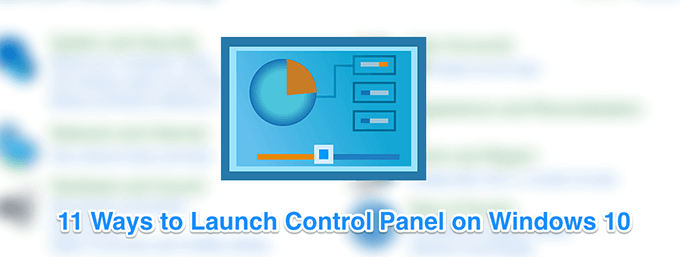
Si vous avez mis à niveau d'une version précédente de Windows vers Windows 10, vous constaterez que la plupart des fonctionnalités du Panneau de configuration ont désormais été déplacées vers l'application Paramètres. C'est désormais votre application incontournable pour configurer les paramètres de votre ordinateur.
Cependant, si vous devez ouvrir le Panneau de configuration dans Windows 10 pour une raison quelconque, vous pouvez toujours le faire car il n'a pas encore été complètement supprimé. Il existe en fait plusieurs façons de lancer cet utilitaire traditionnel sous Windows 10.
Utilisez le menu Démarrer pour ouvrir le Panneau de configuration sous Windows 10
Vous connaissez cette méthode pour lancer les outils intégrés au système d'exploitation Windows. Vous pouvez utiliser le menu Démarrer pour rechercher et lancer le Panneau de configuration, car il se trouve dans l'un des dossiers.
- Appuyez sur la touche Windows touche de votre clavier pour afficher le menu Démarrer.
- Faites défiler vers le bas et recherchez l'entrée qui dit Système Windows. Cliquez sur l'icône en forme de flèche à côté.
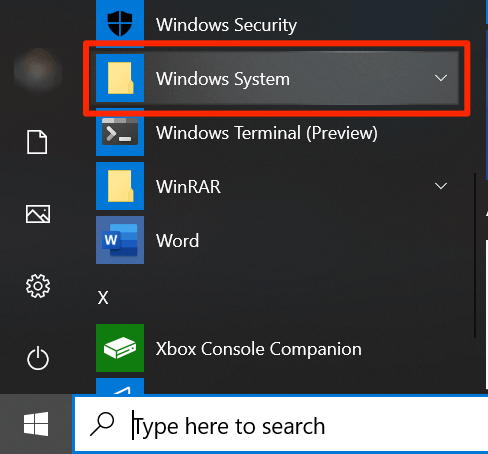
- Cliquez sur le Panneau de configuration l'entrée.
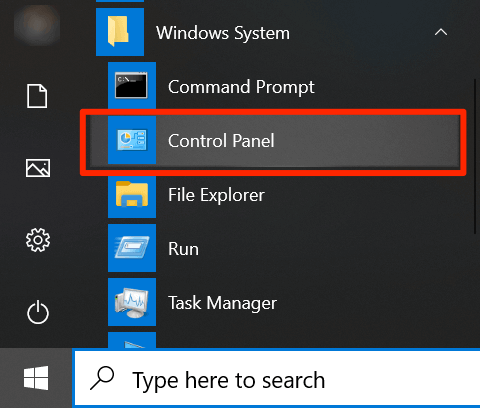
Utiliser la recherche Cortana
Cortana vous permet de rechercher et de lancer de nombreux types de fichiers et vous pouvez également l'utiliser pour ouvrir le Panneau de configuration dans Windows 10.
- Cliquez sur le champ de recherche Cortana.
- Taper Panneau de configuration.
- L'application apparaîtra dans les résultats de recherche. Cliquez dessus et il se lancera.
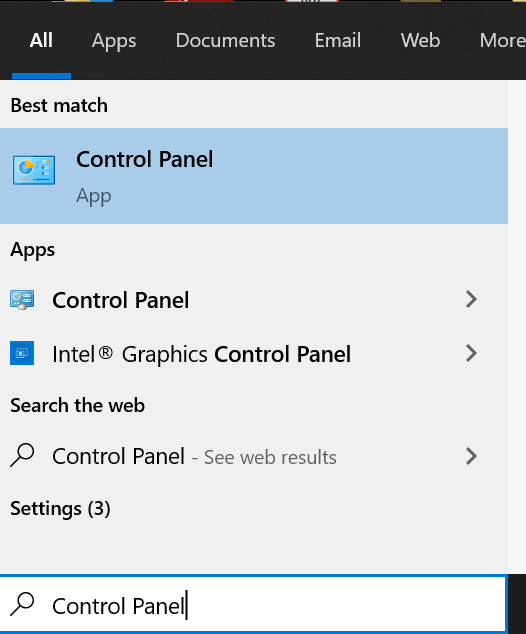
Utilisation de la boîte de dialogue Exécuter
Comme Cortana, la boîte de dialogue Exécuter vous permet également de lancer un certain nombre de fonctionnalités sur votre ordinateur, notamment l'application Panneau de configuration dans Windows 10. Il vous suffit de saisir le nom de l'utilitaire et il l'ouvrira pour vous.
- Appuyez sur la touche Windows + R clés en même temps et la boîte s'ouvrira.
- Taper Panneau de configuration et appuyez sur Entrer.
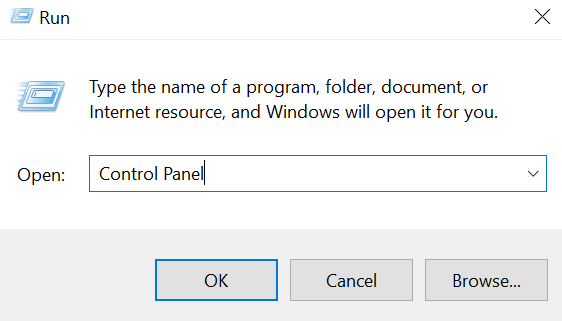
- L'utilitaire devrait se lancer.
Utilisation de l'invite de commande
Si vous jouez avec les commandes et avez besoin d'un accès rapide au Panneau de configuration, vous pouvez utiliser une fenêtre d'invite de commande pour ouvrir le Panneau de configuration dans Windows 10. C'est essentiellement comme exécuter une commande dans votre éditeur de ligne de commande.
- Utilisez la recherche Cortana pour rechercher et ouvrir Invite de commandes s'il n'est pas déjà ouvert sur votre écran.
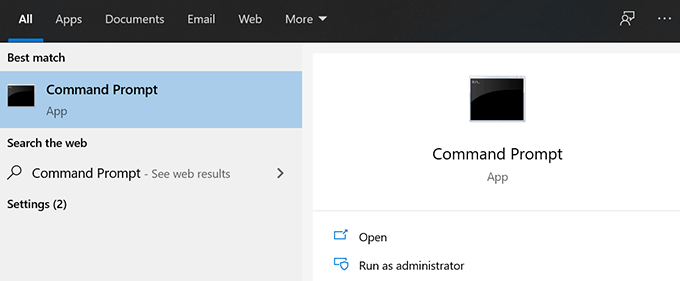
- Tapez la commande suivante et appuyez sur Entrer.
panneau de contrôle
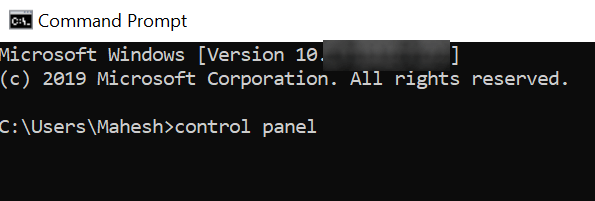
- Le Panneau de configuration devrait maintenant être ouvert sur votre écran.
Utiliser PowerShell
La méthode PowerShell pour ouvrir le Panneau de configuration dans Windows 10 est similaire à celle de l'invite de commande. Cette fois-ci, cependant, vous utiliserez un utilitaire différent pour ouvrir le menu.
- Ouvert PowerShell sur votre ordinateur en le recherchant et en cliquant dessus dans la recherche Cortana.
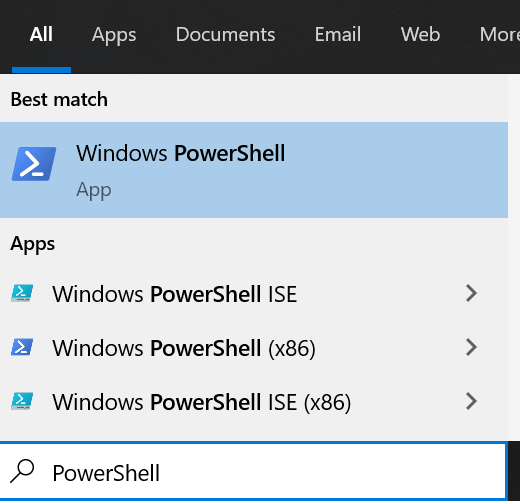
- Tapez la commande suivante et appuyez sur Entrer.
panneau de contrôle
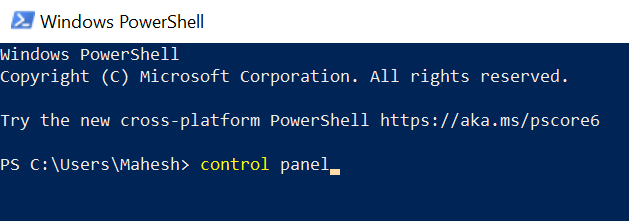
- L'utilitaire devrait maintenant être ouvert sur votre écran.
Utilisation du menu d'accès rapide
Le menu d'accès rapide est une fonctionnalité pratique de Windows 10 qui vous permet d'accéder facilement à certains des outils système intégrés. Les utilitaires qu'il héberge incluent le Panneau de configuration, le Gestionnaire des tâches, les Paramètres et quelques autres.
- Sur n'importe quel écran de votre ordinateur, appuyez à la fois sur Windows ainsi que le X clés en même temps. Cela ouvrira le menu.
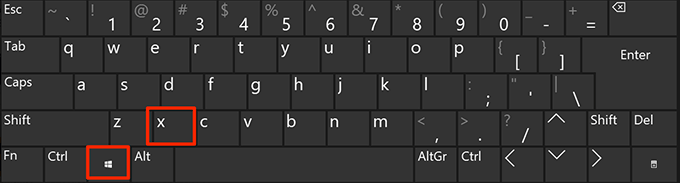
- Cliquez sur le Invite de commandes or Invite de commandes (Admin) option pour le lancer.
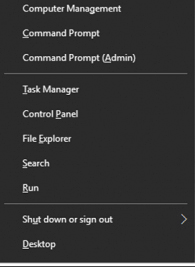
Utiliser la recherche vocale Cortana
La recherche Cortana peut faire bien plus que simplement vous aider à trouver des informations sur un sujet particulier. Vous pouvez également l'utiliser pour ouvrir diverses applications, et c'est un moyen idéal pour ouvrir le Panneau de configuration dans Windows 10 lorsque vous ne le souhaitez pas. utilisez l'une des méthodes du clavier.
- Cliquez sur l'icône Cortana dans la barre des tâches et elle se lancera.
- Demandez à Cortana ce qui suit.
panneau de commande ouvert
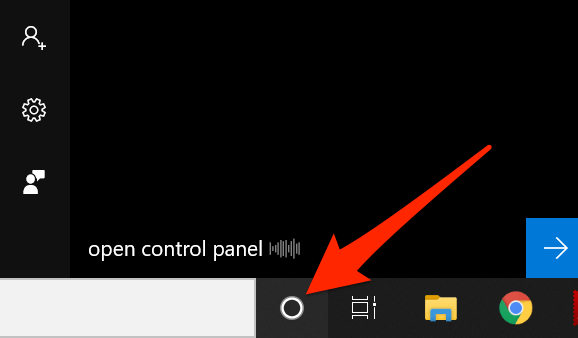
- Il trouvera et lancera l'utilitaire pour vous.
Utilisation de l'application Paramètres
L'application Paramètres remplace plus ou moins l'ancien Panneau de configuration, mais ce nouveau remplacement dispose d'une option pour lancer le panneau de paramètres traditionnel. La méthode n'est peut-être pas idéale et rapide, sauf si vous êtes déjà dans l'application Paramètres et souhaitez utiliser le menu des paramètres Windows traditionnel.
- Ouvrez le Paramètres application si elle n’est pas déjà ouverte.
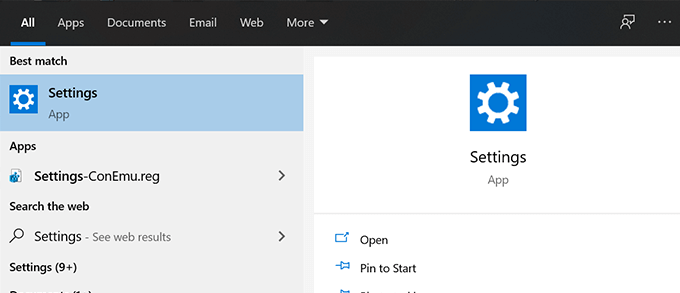
- Vous pouvez lancer le panneau de configuration depuis n'importe quel écran de l'application. Placez votre curseur dans la zone de recherche, recherchez Panneau de configuration, et cliquez dessus.
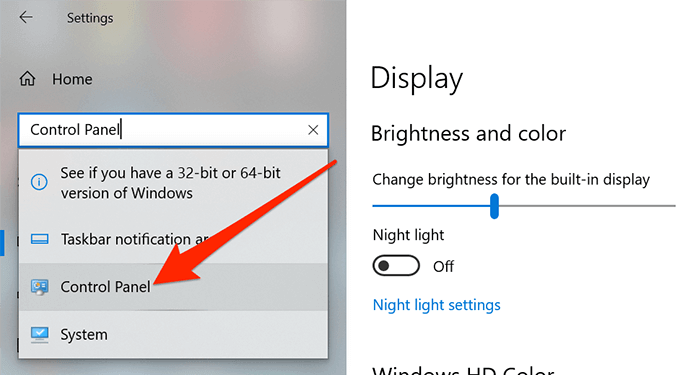
Utilisation de l'explorateur de fichiers
Si vous êtes dans une fenêtre de l'Explorateur de fichiers, vous pouvez lancer le Panneau de configuration à partir de la barre d'adresse de l'Explorateur. Il vous suffit de saisir le nom de l'utilitaire et il l'ouvrira pour vous.
- Placez votre curseur dans la barre d'adresse et tapez Panneau de configuration.
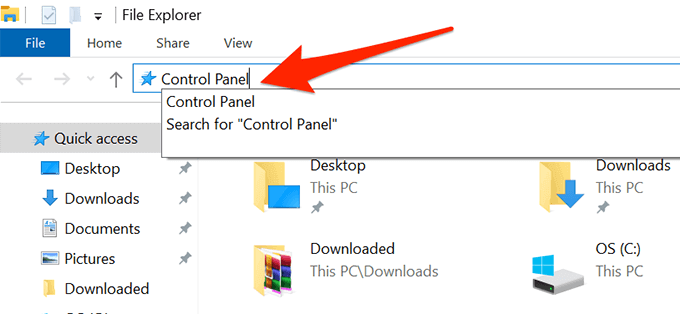
- Frappé Entrer et l'utilitaire s'ouvrira.
- Une autre façon que vous pouvez utiliser est de vous diriger vers le chemin suivant et de double-cliquer sur le fichier nommé control.exe.
C: WindowsSystem32
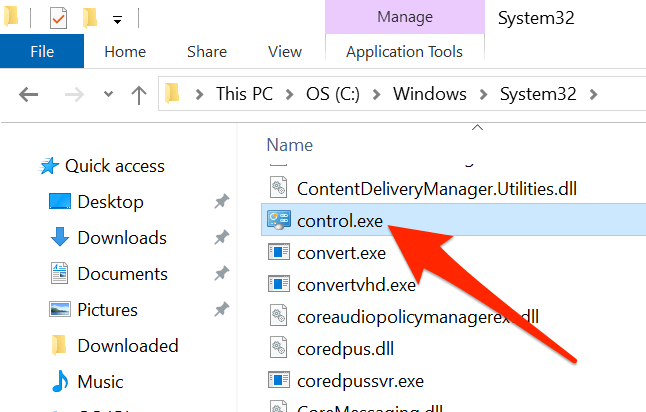
Utilisation du raccourci sur le bureau
Si vous devez ouvrir le Panneau de configuration trop fréquemment, vous pouvez ajouter l'icône du panneau sur votre bureau pour un accès facile. Ensuite, tout ce que vous avez à faire est de double-cliquer sur l'icône et le panneau s'ouvrira.
- Faites un clic droit sur votre bureau et sélectionnez personnaliser.
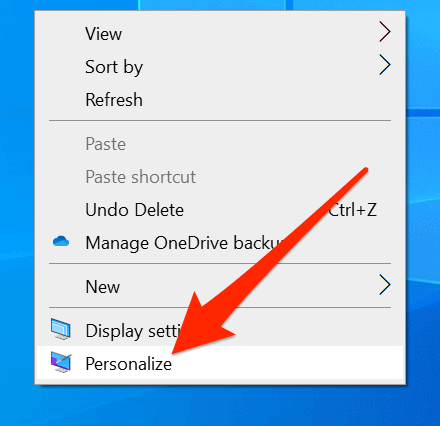
- Cliquez sur Themes dans la barre latérale gauche de l’écran suivant.
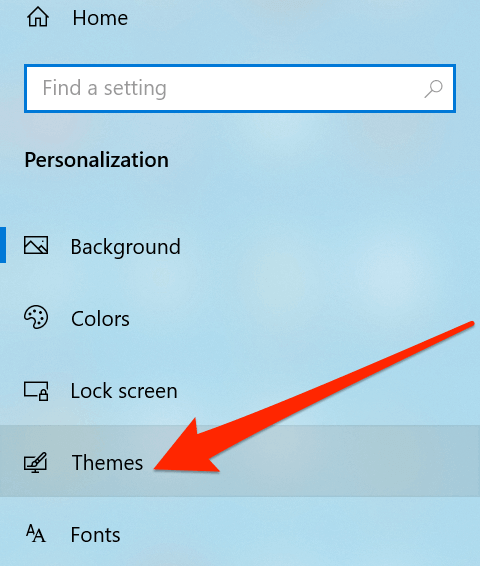
- Cliquez sur Des réglages d'icône de bureau dans la barre latérale droite.
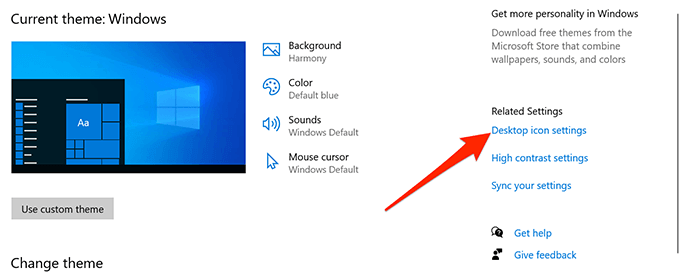
- Cochez l'option pour Panneau de configuration et cliquez sur Appliquer suivie par OK au fond.
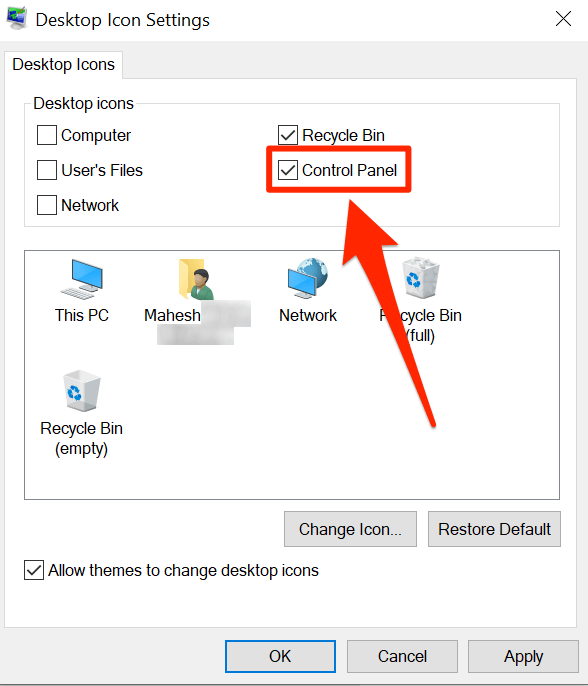
- Vous devriez maintenant avoir le raccourci sur votre bureau. Double-cliquez dessus pour ouvrir l'utilitaire.
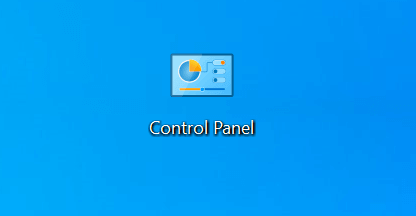
Utiliser un raccourci clavier
Il n'y a en fait pas de raccourci clavier par défaut pour lancer le Panneau de configuration dans Windows 10, mais vous pouvez en créer un pour vous-même en quelques étapes simples et rapides.
- Utilisez l'option Explorateur de fichiers pour vous diriger vers le chemin suivant.
C: WindowsSystem32
- Faites un clic droit sur le fichier nommé control.exe, sélectionnez Envoyer àet choisissez Bureau (créer un raccourci).
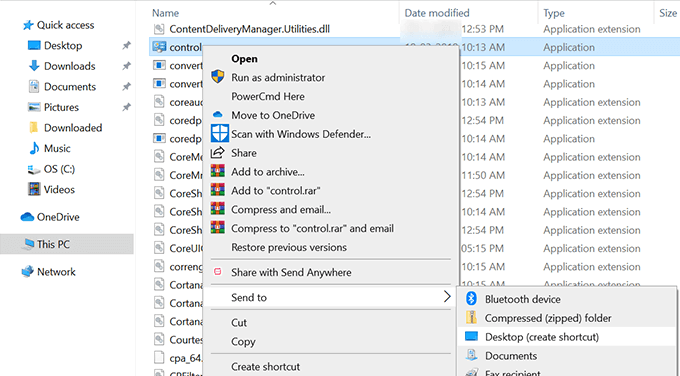
- Faites un clic droit sur le raccourci sur votre bureau et sélectionnez Propriétés.
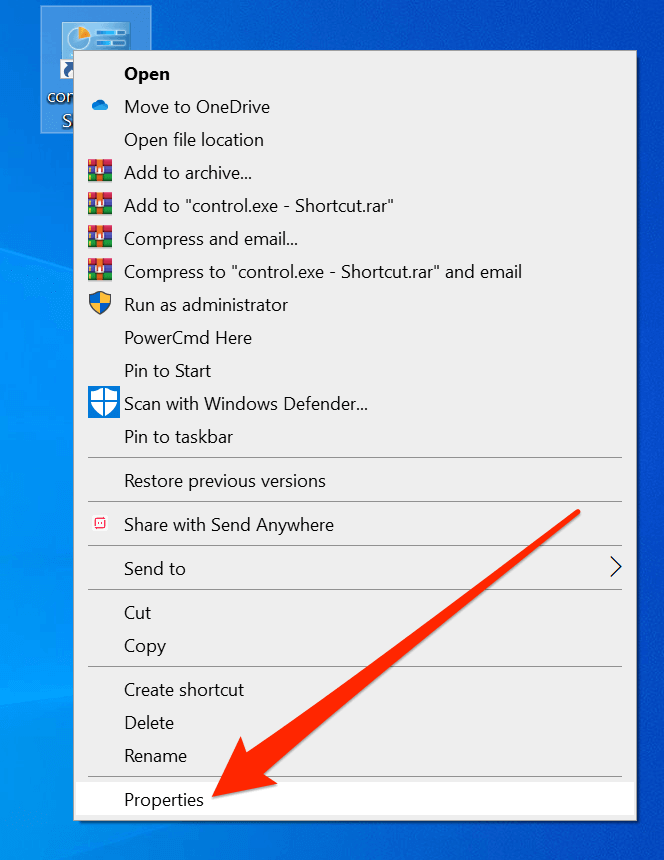
- Cliquez sur le raccourci onglet, placez votre curseur dans l'onglet Touche de raccourci et créez un nouveau raccourci. Enfin, cliquez sur Appliquer et alors OK.
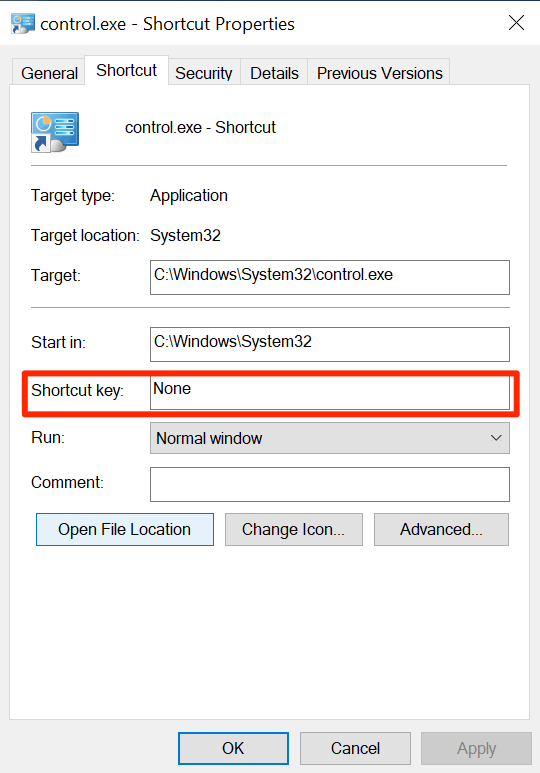
Quelle est votre façon préférée d’ouvrir le Panneau de configuration sur votre PC Windows 10 ? Faites-le-nous savoir dans les commentaires ci-dessous.